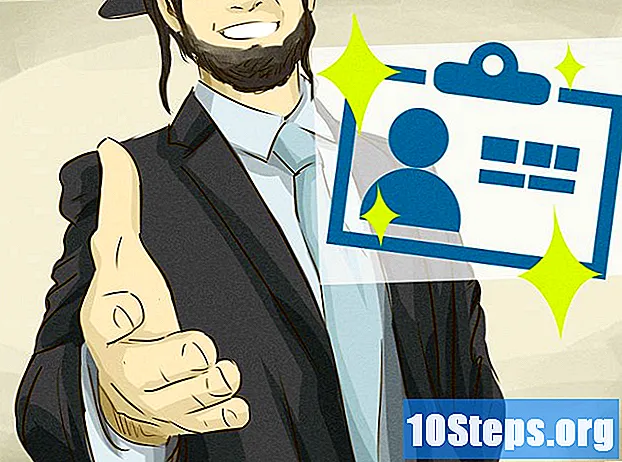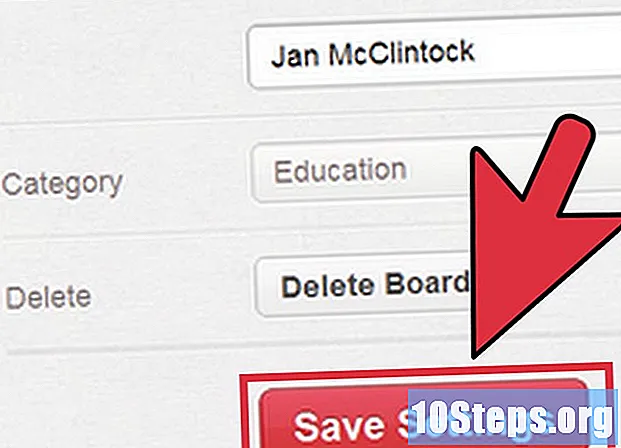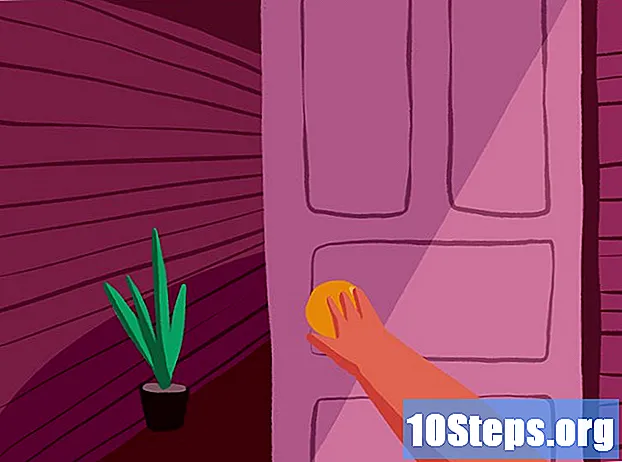విషయము
రూట్ చేయడానికి - లేదా Android పరికరాల్లో "సూపర్యూజర్" ప్రాప్యతను అనుమతించడానికి - నిర్దిష్ట సాఫ్ట్వేర్ మరియు పిసిని కలిగి ఉండటం అవసరం. కంప్యూటర్ లేకుండా Android పరికరాన్ని ఎలా రూట్ చేయాలి? నిజానికి, ఇది చాలా సులభం మరియు సులభం; నిర్దిష్ట అనువర్తనాన్ని కలిగి ఉంది.
దశలు
2 యొక్క 1 వ భాగం: Android ని వేరుచేయడం
మీ Android పరికరంలో వెబ్ బ్రౌజర్ను తెరవండి. మీరు అతని స్థానిక బ్రౌజర్ లేదా గూగుల్ క్రోమ్, మొజిల్లా ఫైర్ఫాక్స్, ఒపెరా లేదా డాల్ఫిన్ వంటి ఇతర మూడవ పార్టీ అనువర్తనాలను ఉపయోగించవచ్చు.

Framaroot అనే అనువర్తనాన్ని డౌన్లోడ్ చేయండి. ఫ్రేమరూట్ అనేది ఒక స్వతంత్ర అనువర్తనం, ఇది PC ని ఉపయోగించకుండానే చేస్తుంది. మీరు ఫ్రేమరూట్ వెబ్సైట్ నుండి నేరుగా ఈ అనువర్తనం యొక్క తాజా వెర్షన్ను డౌన్లోడ్ చేసుకోవచ్చు.
ఫ్రేమరూట్ను ఇన్స్టాల్ చేయండి. డౌన్లోడ్ చేసిన APK ని మీ పరికరంలో ఇన్స్టాల్ చేయడానికి దాన్ని తాకండి.- పరికరం మూడవ పార్టీ అనువర్తనాలను ఇన్స్టాల్ చేయలేకపోతే, ఇన్స్టాలేషన్ను ధృవీకరించమని అడుగుతూ ఒక ప్రాంప్ట్ కనిపిస్తుంది. కొనసాగించడానికి "తెలియని సోర్సెస్" ఎంపికను ప్రారంభించండి.

ఫ్రేమరూట్ తెరవండి. ఇన్స్టాలేషన్ తర్వాత, దీన్ని ప్రారంభించడానికి హోమ్ స్క్రీన్పై అనువర్తన చిహ్నాన్ని ఎంచుకోండి.
పరికరంలో ఉపయోగించడానికి "దోపిడీ" ఎంచుకోండి. మీ పరికరాన్ని రూట్ చేసే మూడు రకాల దోపిడీల మధ్య ఎంచుకోవాలని ఫ్రేమరూట్ మిమ్మల్ని అడుగుతుంది. దోపిడీలను "సామ్," "ఫ్రోడో" మరియు "అరగార్న్" అని పిలుస్తారు. దేనినైనా ఎంచుకోండి, ఏది పని చేస్తుందో తెలుసుకోవడానికి వాటిపై నొక్కండి.
- Android ఆపరేటింగ్ సిస్టమ్ యొక్క తయారీదారు, మోడల్ మరియు సంస్కరణను బట్టి కొన్ని దోపిడీలు మీ పరికరంలో పనిచేయవు. ఇది జరిగినప్పుడు, దోపిడీ విఫలమైందని ఒక సందేశం తెరపై కనిపిస్తుంది. మీరు పని చేసేదాన్ని కనుగొనే వరకు మరొకదాన్ని ఎంచుకోండి.
- పనిచేసే దోపిడీని ఎంచుకున్న తరువాత, ఒక సందేశం కనిపిస్తుంది, దోపిడీ విజయవంతమైందని మరియు పరికరంలో "సూపర్ యూజర్" సెట్టింగులు వ్యవస్థాపించబడిందని మీకు తెలియజేస్తుంది, అంటే మీరు విజయవంతంగా పాతుకుపోయారు.
నవీకరణలు వర్తింపజేయడానికి పరికరాన్ని పున art ప్రారంభించండి. దాన్ని పున art ప్రారంభించడానికి ఇప్పుడు పాతుకుపోయిన Android పరికరంలోని బటన్ను నొక్కి ఉంచండి.
2 యొక్క 2 వ భాగం: రూట్ విజయవంతమైందో లేదో తనిఖీ చేస్తోంది
గూగుల్ ప్లే స్టోర్ తెరవండి. దాన్ని తెరవడానికి మీ హోమ్ స్క్రీన్లో లేదా యాప్ డ్రాయర్లో ప్లే స్టోర్ చిహ్నాన్ని ఎంచుకోండి.
రూట్ చెకర్ కోసం చూడండి. శోధన పట్టీలో, ప్లే స్టోర్ పైభాగంలో, "రూట్ చెకర్" అని టైప్ చేసి, భూతద్దం చిహ్నాన్ని నొక్కండి.
ఫలితాల్లో రూట్ చెకర్ను ఎంచుకోండి. దాని వివరాలను చూడటానికి అనువర్తన పేరును ఎంచుకోండి.
రూట్ చెకర్ను ఇన్స్టాల్ చేయండి. Android పరికరంలో అనువర్తనాన్ని డౌన్లోడ్ చేసి, ఇన్స్టాల్ చేయడానికి "ఇన్స్టాల్" బటన్ను నొక్కండి.
రూట్ చెకర్ తెరవండి. దీన్ని ప్రారంభించడానికి పరికరం హోమ్ స్క్రీన్లో అనువర్తన చిహ్నాన్ని తాకండి.
మీ Android విజయవంతంగా పాతుకుపోయిందో లేదో తనిఖీ చేయండి. మీ పరికరంలో "రూట్" విజయవంతంగా జరిగిందో లేదో తనిఖీ చేయడానికి "చెక్ రూట్" బటన్ నొక్కండి. మీరు ఫ్రేమరూట్ను సరిగ్గా ఉపయోగించినట్లయితే, పరికరం "రూట్" అని సూచిస్తూ ఒక సందేశం తెరపై కనిపిస్తుంది.
చిట్కాలు
- మీ Android పరికరాన్ని పాతుకుపోవడం వల్ల అది కలిగి ఉన్న వారెంటీని రద్దు చేస్తుంది.
- వేళ్ళు పెరిగేటప్పుడు పరికరంలో సాఫ్ట్వేర్ సమస్యలు వస్తాయి. వేళ్ళు పెరిగే ముందు సేవ్ చేసిన మొత్తం డేటాను బ్యాకప్ చేయండి.